Terjemahan disediakan oleh mesin penerjemah. Jika konten terjemahan yang diberikan bertentangan dengan versi bahasa Inggris aslinya, utamakan versi bahasa Inggris.
Mempartisi speaker (diarisasi)
Dengan diarisasi speaker, Anda dapat membedakan antara speaker yang berbeda dalam output transkripsi Anda. Amazon Transcribe dapat membedakan antara maksimal 30 speaker unik dan memberi label teks dari setiap pembicara unik dengan nilai unik (spk_0melaluispk_9).
Selain bagian transkrip standar (transcriptsdanitems), permintaan dengan partisi speaker diaktifkan termasuk bagian. speaker_labels Bagian ini dikelompokkan berdasarkan pembicara dan berisi informasi tentang setiap ucapan, termasuk label speaker dan stempel waktu.
"speaker_labels": { "channel_label": "ch_0", "speakers": 2, "segments": [ { "start_time": "4.87", "speaker_label": "spk_0", "end_time": "6.88", "items": [ { "start_time": "4.87", "speaker_label": "spk_0", "end_time": "5.02" },...{ "start_time": "8.49", "speaker_label": "spk_1", "end_time": "9.24", "items": [ { "start_time": "8.49", "speaker_label": "spk_1", "end_time": "8.88" },
Untuk melihat contoh transkrip lengkap dengan partisi pembicara (untuk dua pembicara), lihat. Contoh keluaran diarisasi (batch)
Mempartisi speaker dalam transkripsi batch
Untuk mempartisi speaker dalam transkripsi batch, lihat contoh berikut:
-
Masuk ke AWS Management Console
. -
Di panel navigasi, pilih Pekerjaan transkripsi, lalu pilih Buat pekerjaan (kanan atas). Ini membuka halaman Tentukan detail pekerjaan.
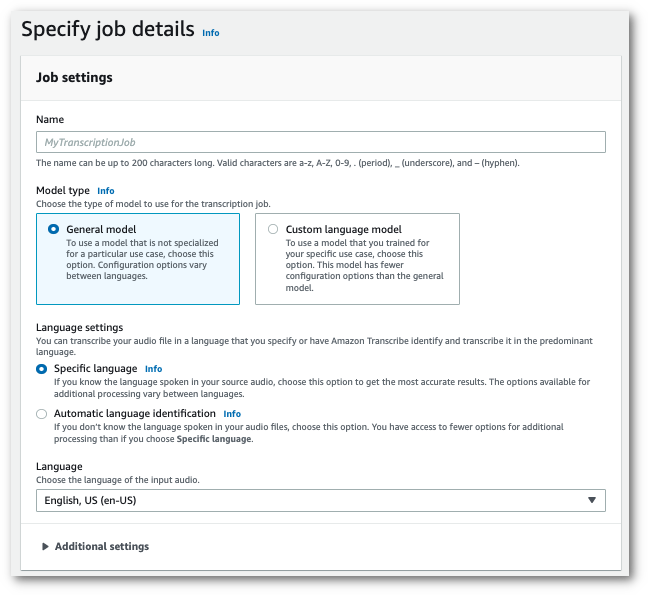
-
Isi kolom yang ingin Anda sertakan di halaman Tentukan detail pekerjaan, lalu pilih Berikutnya. Ini membawa Anda ke halaman Konfigurasi pekerjaan - opsional.
Untuk mengaktifkan partisi speaker, di Pengaturan audio, pilih Identifikasi audio. Kemudian pilih Partisi speaker dan tentukan jumlah speaker.

-
Pilih Buat pekerjaan untuk menjalankan pekerjaan transkripsi Anda.
Contoh ini menggunakan start-transcription-jobStartTranscriptionJob.
aws transcribe start-transcription-job \ --regionus-west-2\ --transcription-job-namemy-first-transcription-job\ --media MediaFileUri=s3://amzn-s3-demo-bucket/my-input-files/my-media-file.flac\ --output-bucket-nameamzn-s3-demo-bucket\ --output-keymy-output-files/ \ --language-codeen-US\ --settings ShowSpeakerLabels=true,MaxSpeakerLabels=3
Berikut contoh lain menggunakan start-transcription-job
aws transcribe start-transcription-job \ --regionus-west-2\ --cli-input-json file://my-first-transcription-job.json
File my-first-transcription-job.json berisi badan permintaan berikut.
{ "TranscriptionJobName": "my-first-transcription-job", "Media": { "MediaFileUri": "s3://amzn-s3-demo-bucket/my-input-files/my-media-file.flac" }, "OutputBucketName": "amzn-s3-demo-bucket", "OutputKey": "my-output-files/", "LanguageCode": "en-US", "ShowSpeakerLabels": 'TRUE', "MaxSpeakerLabels":3}
Contoh ini menggunakan AWS SDK untuk Python (Boto3) untuk mengidentifikasi saluran menggunakan metode start_transcription_job
from __future__ import print_function import time import boto3 transcribe = boto3.client('transcribe', 'us-west-2') job_name = "my-first-transcription-job" job_uri = "s3://amzn-s3-demo-bucket/my-input-files/my-media-file.flac" transcribe.start_transcription_job( TranscriptionJobName = job_name, Media = { 'MediaFileUri': job_uri }, OutputBucketName = 'amzn-s3-demo-bucket', OutputKey = 'my-output-files/', LanguageCode = 'en-US', Settings = { 'ShowSpeakerLabels': True, 'MaxSpeakerLabels':3} ) while True: status = transcribe.get_transcription_job(TranscriptionJobName = job_name) if status['TranscriptionJob']['TranscriptionJobStatus'] in ['COMPLETED', 'FAILED']: break print("Not ready yet...") time.sleep(5) print(status)
Mempartisi speaker dalam transkripsi streaming
Untuk mempartisi speaker dalam transkripsi streaming, lihat contoh berikut:
-
Masuk ke AWS Management Console
. -
Di panel navigasi, pilih Transkripsi waktu nyata. Gulir ke bawah ke pengaturan Audio dan perluas bidang ini jika diminimalkan.

-
Beralih pada partisi Speaker.

-
Anda sekarang siap untuk mentranskripsikan aliran Anda. Pilih Mulai streaming dan mulai berbicara. Untuk mengakhiri dikte Anda, pilih Hentikan streaming.
Contoh ini membuat permintaan HTTP/2 yang mempartisi speaker dalam output transkripsi Anda. Untuk informasi lebih lanjut tentang menggunakan streaming HTTP/2 dengan Amazon Transcribe, lihat. Menyiapkan aliran HTTP/2 Untuk detail selengkapnya tentang parameter dan header khusus untuk Amazon Transcribe, lihat StartStreamTranscription.
POST /stream-transcription HTTP/2 host: transcribestreaming.us-west-2.amazonaws.com X-Amz-Target: com.amazonaws.transcribe.Transcribe.StartStreamTranscriptionContent-Type: application/vnd.amazon.eventstream X-Amz-Content-Sha256:stringX-Amz-Date:20220208T235959Z Authorization: AWS4-HMAC-SHA256 Credential=access-key/20220208/us-west-2/transcribe/aws4_request, SignedHeaders=content-type;host;x-amz-content-sha256;x-amz-date;x-amz-target;x-amz-security-token, Signature=stringx-amzn-transcribe-language-code:en-USx-amzn-transcribe-media-encoding:flacx-amzn-transcribe-sample-rate:16000x-amzn-transcribe-show-speaker-label: true transfer-encoding: chunked
Definisi parameter dapat ditemukan di Referensi API; parameter yang umum untuk semua operasi AWS API tercantum di bagian Parameter Umum.
Contoh ini membuat URL presigned yang memisahkan speaker dalam output transkripsi Anda. Jeda baris telah ditambahkan untuk keterbacaan. Untuk informasi selengkapnya tentang penggunaan WebSocket stream dengan Amazon Transcribe, lihatMenyiapkan WebSocket aliran. Untuk detail lebih lanjut tentang parameter, lihat StartStreamTranscription.
GET wss://transcribestreaming.us-west-2.amazonaws.com:8443/stream-transcription-websocket? &X-Amz-Algorithm=AWS4-HMAC-SHA256 &X-Amz-Credential=AKIAIOSFODNN7EXAMPLE%2F20220208%2Fus-west-2%2Ftranscribe%2Faws4_request &X-Amz-Date=20220208T235959Z &X-Amz-Expires=300&X-Amz-Security-Token=security-token&X-Amz-Signature=string&X-Amz-SignedHeaders=content-type%3Bhost%3Bx-amz-date &language-code=en-US &specialty=PRIMARYCARE&type=DICTATION&media-encoding=flac&sample-rate=16000&show-speaker-label=true
Definisi parameter dapat ditemukan di Referensi API; parameter yang umum untuk semua operasi AWS API tercantum di bagian Parameter Umum.